Cómo puedo solucionar problemas con Google Chrome página no carga en Windows 10
Es evidente que la modernidad y los nuevos avances de la tecnología, nos han llevado a volvernos adictos o esclavo del Internet. Pero que sucede cuando queremos abrir el navegador y este por más que intentemos, no carga la página. En el siguiente artículo te mostraremos porque sucede esto y como puedo solucionar problemas con Google Chrome, pagina no carga en Windows 10
Estamos interconectados con el mundo y ahora existen muchas manera de hacerlo, por nuestros teléfonos móviles, computadores personales, etc. y casi todos usamos el navegador de Google Chrome para realizar nuestras búsquedas. Pero algunas veces la conexión no se puede realizar o el navegador no funciona como debería y esto se puede ser a causa de muchos factores.

Entre las diversas fallas que puede presentar el navegador, que evite la conexión o que no permita que una página cualquiera se cargue, es por culpa de un virus. Claro está, siempre y cuando hayas revisado que todas conexiones con tu módem o Router están perfectamente. Pero tranquilo aquí te mostraremos lo que debes hacer para solucionar fácilmente este problema.
Cómo puedo solucionar problemas con Google Chrome página no carga en Windows 10
Podemos aplicar a este problema soluciones muy complejas, pero la idea es que puedas solventarlas rápida y sencillamente. Como primer truco te pediremos que cierres el navegador o sea no dejes ninguna ventana abierta. Luego dirígete al escritorio y selecciona el icono de Google Chrome y debes hacer clic derecho y en el menú desplegable vas a elegir Propiedades.

Esta acción generara un cuadro con diferentes pestañas y vas a seleccionar Acceso directo, al hacer esto, se mostrara la ubicación del programa. Pero debemos buscar y elegir la opción Abrir ubicación, esto nos llevara a otra ventana donde nos indica el lugar exacto donde se encuentra ubicado la aplicación en el disco duro.
Eliminación de Google Chrome en Windows 10
También vamos a observar varias carpetas y la primera de ellas nos mostrara cual es la versión del programa. Elegimos esta carpeta para abrirla y nos mostrara otras sub carpetas y aquí vamos a buscar el siguiente archivo Chrome.dll. Lo seleccionamos con el cursor y vamos hacer clip derecho para que aparezca el menú contextual y elegimos la opción Eliminar.
Nos preguntara si estamos de acuerdo en seguir con esta opción y aceptamos, terminado este proceso, nos dirigiremos al icono de Windows. Hacemos clip y vamos a elegir la opción Administrador, luego aparecerá un recuadro con el siguiente mensaje. Desea que este programa realice cambios en el equipo y luego vamos hacer clic en la opción Sí.
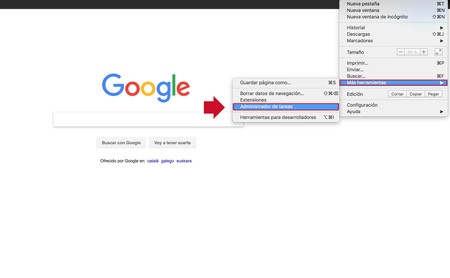
Ahora se mostrar una pequeña ventana negra y en ella vamos a ingresar la siguiente instrucción netsh winsock reset y después debemos pulsar la tecla Enter. El siguiente paso que debes hacer es esperar por espacio de un minuto. Pasado este tiempo cierra la ventana y reinicia la PC, cuando se cargue todo de nuevo, entra en tu navegador de Google Chrome.
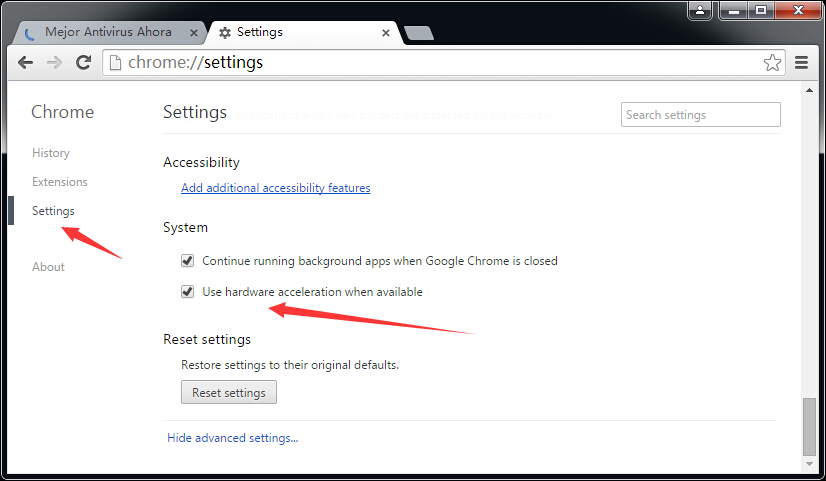
Ahora puedes darte cuenta que todo funciona perfectamente y que el problema que presentaba inicialmente se ha corregido. Este es una forma muy eficaz de resolver problemas con tu navegador y te evitas otras soluciones engorrosas.
Si quieres conocer otros artículos parecidos a Cómo puedo solucionar problemas con Google Chrome página no carga en Windows 10 puedes visitar la categoría Sistemas Operativos.
Entradas relacionadas